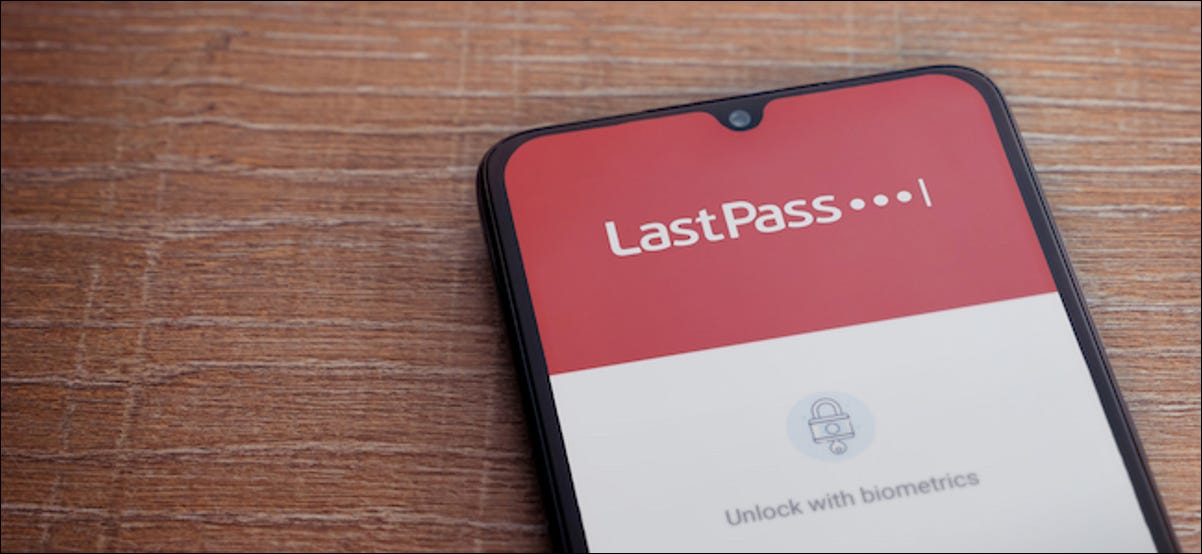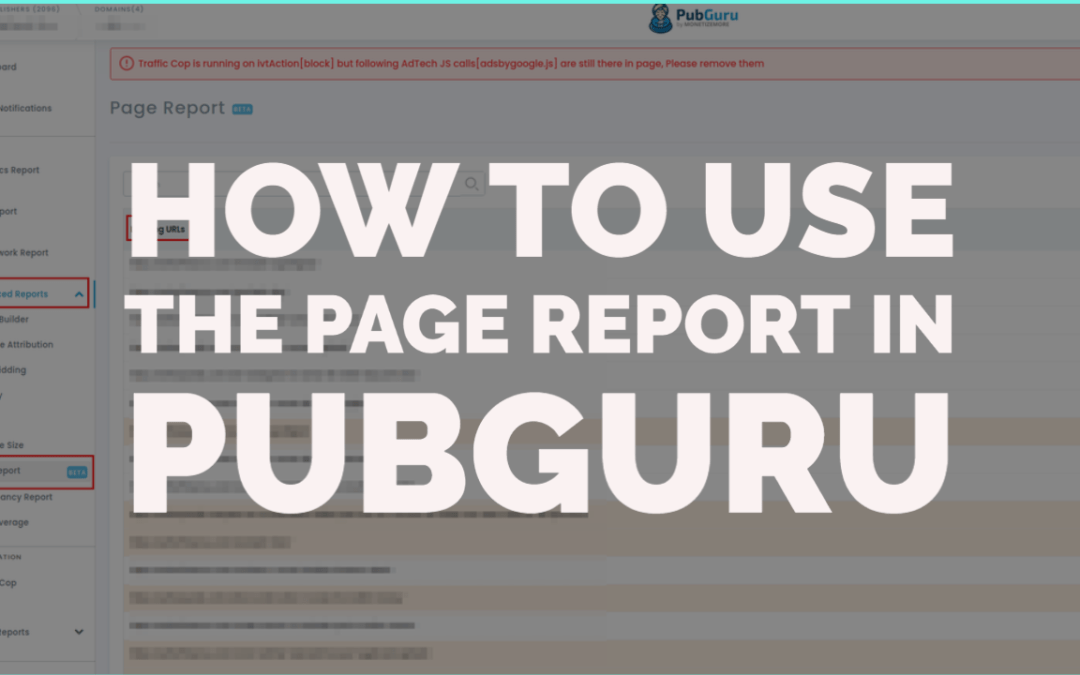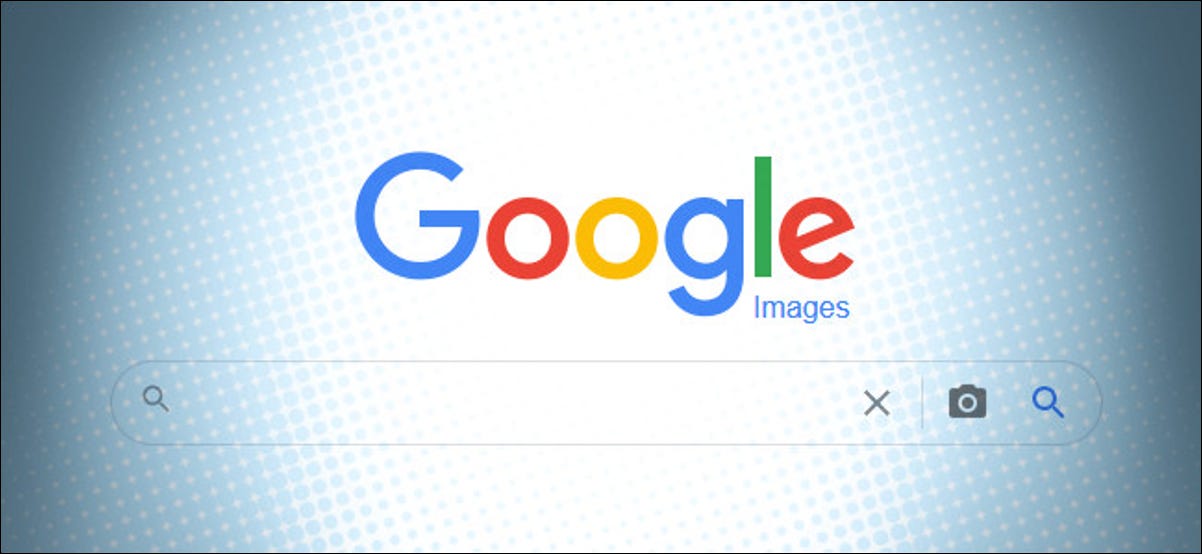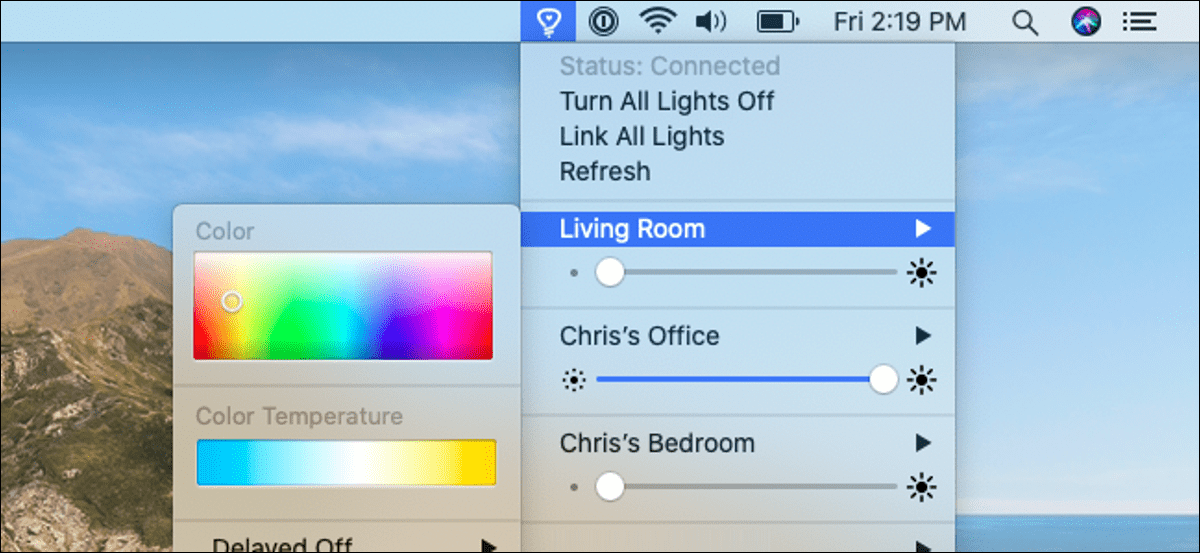قررت الابتعاد عن LastPass؟ حان الوقت لتوديعك النهائي عن طريق حذف حسابك. هذا يضمن عدم تخزين أي من كلمات المرور الخاصة بك على خوادم LastPass. فيما يلي كيفية حذف حساب LastPass الخاص بك.
يمكنك حذف حساب LastPass الخاص بك حتى إذا فقدت الوصول إلى كلمة مرورك الرئيسية (طالما أن لديك حق الوصول إلى عنوان البريد الإلكتروني الذي استخدمته للتسجيل في LastPass). في هذا الدليل ، سنركز على كيفية حذف حساب LastPass الخاص بك إذا كنت تعرف كلمة المرور الرئيسية.
لا يستغرق الأمر سوى بضع نقرات لإكمال هذه العملية. بمجرد حذف حساب LastPass ، ستفقد الوصول إلى جميع المعلومات المخزنة في حسابك. سيتم حذف جميع أسماء المستخدمين وكلمات المرور وبيانات الإكمال التلقائي والمعرفات الشخصية بشكل دائم.
قبل أن تبدأ ، تأكد من تصدير بيانات LastPass الخاصة بك (يمكنك بعد ذلك استيرادها إلى خدمات أخرى مثل Bitwarden ).
عندما تكون مستعدًا لحذف حسابك ، أولاً ، قم بتسجيل الدخول إلى حساب LastPass الخاص بك ، ثم افتح صفحة حذف حسابك في LastPass .
بعد ذلك ، من قسم “حذف حسابك” ، انقر فوق الزر “حذف”.
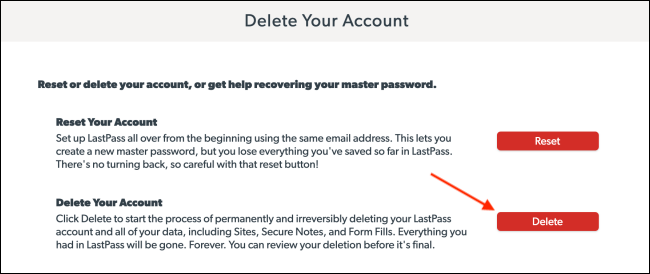
سيسألك LastPass عما إذا كنت تتذكر كلمة مرورك الرئيسية. انقر فوق الزر “نعم”.
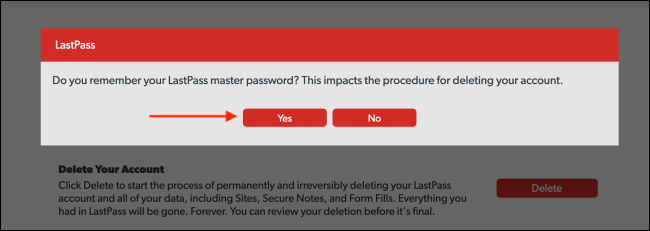
في هذه المرحلة ، سيقوم LastPass بتحميل رسالة منبثقة كبيرة. إذا لم تكن قد قمت بذلك بالفعل ، فيمكنك النقر فوق الزر “تصدير بياناتك الآن” لبدء تصدير بيانات LastPass في علامة تبويب جديدة.
بعد ذلك ، أدخل كلمة مرور LastPass الرئيسية وعنوان بريدك الإلكتروني. حدد سببًا لحذف حسابك ثم انقر فوق الزر “حذف”.
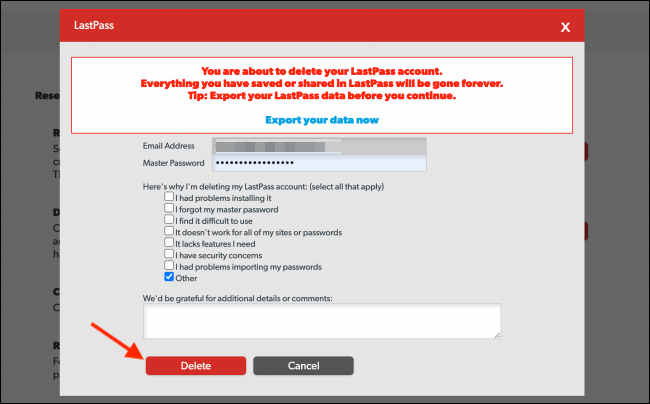
سيسألك LastPass عما إذا كنت متأكدًا من رغبتك في حذف حسابك. هنا ، انقر فوق الزر “نعم”.
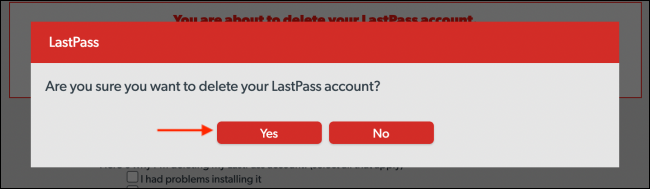
بعد ذلك ، سيطلب منك LastPass تأكيدًا مرة أخيرة إذا كنت متأكدًا حقًا من رغبتك في حذف حسابك. انقر فوق الزر “نعم”.
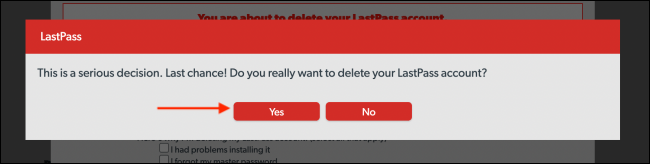
وأخيرًا ، سيتم تسجيل خروجك من LastPass ، وسيخبرك موقع الويب أنه تم حذف حسابك نهائيًا. بمجرد الانتهاء من ذلك ، لا توجد طريقة لاستعادة كلمات المرور الخاصة بك. انقر فوق الزر “موافق” للعودة إلى الصفحة الرئيسية لاست باس.

أتساءل إلى أين يجب أن تذهب من هنا؟ إليك كيفية مقارنة مديري كلمات المرور المشهورين الآخرين مثل 1Password و Dashlane و KeePass بـ LastPass .